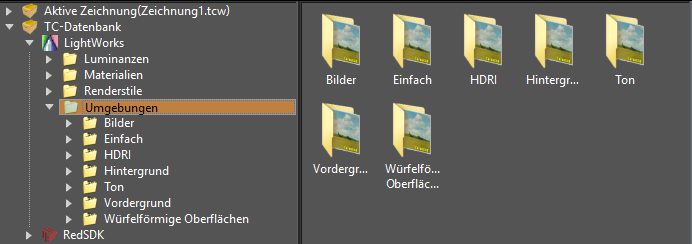...
Wenn Sie mit der rechten Maustaste auf eine einzelne Umgebung in der Umgebungspalette klicken und LightWorks-Umgebung bearbeiten aus dem Kontextmenü wählen oder wenn Sie eine Umgebung über die Zeichnungseinrichtung bearbeiten, öffnet sich die palettenartige Ansicht des Render-Managers, in welchem sich Umgebungen bearbeiten lassen.
...
Das Bearbeiten von Umgebungen ist ebenfalls in der klassischen Ansicht des Render-Managers (über den Menübefehl Optionen, Umgebungen, RedSDKLightWorks-Umgebungen bearbeiten) möglich.
...
| Info |
|---|
Weitere Informationen über die verschiedenen Ansichten und Einstellungsmöglichkeiten des Render-Managers finden Sie unter Render-Manager. Weitere Informationen über Vorschauoptionen im Render-Manager finden Sie unter Umgebungs-Vorschauoptionen. Der Render-Manager in der klassischen Ansicht (Menübefehl Optionen, Umgebungen, LightWorks-Umgebungen bearbeiten) wird unter Verwalten von Umgebungen im Render-Manager beschrieben. Die Grundfunktionen des Render-Managers werden unter Render-Manager beschrieben. |
LightWorks-Umgebungseigenschaften
LightWorks-Umgebungen sind in verschiedenen Kategorien unterteilt (Sie können jedoch auch neue Kategorien erstellen):
- Bilder: Wendet ein Bild als Hintergrund des Modells an. Die Grafik kann das Format BMP, JPEG, TIFF oder LWI haben.
- Einfach: Wendet eine Uni-Farbe als Hintergrund des Modells an.
- HDRI: Hochkontrastbild, das große Helligkeitsunterschiede detailreich wiedergibt
- Hintergrund: Erscheinungsbild des Bereichs hinter dem Modell, z. B. abgestufte Farben oder Wolken.
- Ton: Erhellt das Modell oder verschiebt die Perspektive nach oben oder unten.
- Vordergrund: Erscheinungsbild des Bereichs vor dem Modell, wie z. B. Schnee oder Nebel.
- Würfelförmige Abbildungen: Bildet ein Foto ab.
...